Løs problemer med ustabil tilkobling i Counter-Strike: Global Offensive
Counter-Strike: Global Offensive, lansert i 2012, er et førstepersons skytespill som krever lagarbeid, presise skuddferdigheter, taktisk planlegging og god økonomisk styring i spillet. Spillet er bygget rundt to lag – terrorister og antiterrorister – som kjemper om å fullføre forskjellige oppdrag på en rekke kart. Spillere mottar også en form for virtuell valuta som belønning for gjennomførte runder. Dette spenningsfylte spillet, som er både utfordrende og engasjerende, kan noen ganger oppleve tilkoblingsproblemer som hindrer en smidig spillopplevelse. Hvis du opplever de samme utfordringene mens du spiller CSGO, har du kommet til rett sted. Vi tilbyr en omfattende veiledning med flere metoder for å hjelpe deg med å løse problemer med ustabil tilkobling i CSGO. Før vi går i gang med selve løsningene, er det viktig å forstå hva som forårsaker problemet med CS:GO sine matchmakingservere. La oss starte med å se nærmere på hvorfor du opplever ustabil tilkobling i CSGO.
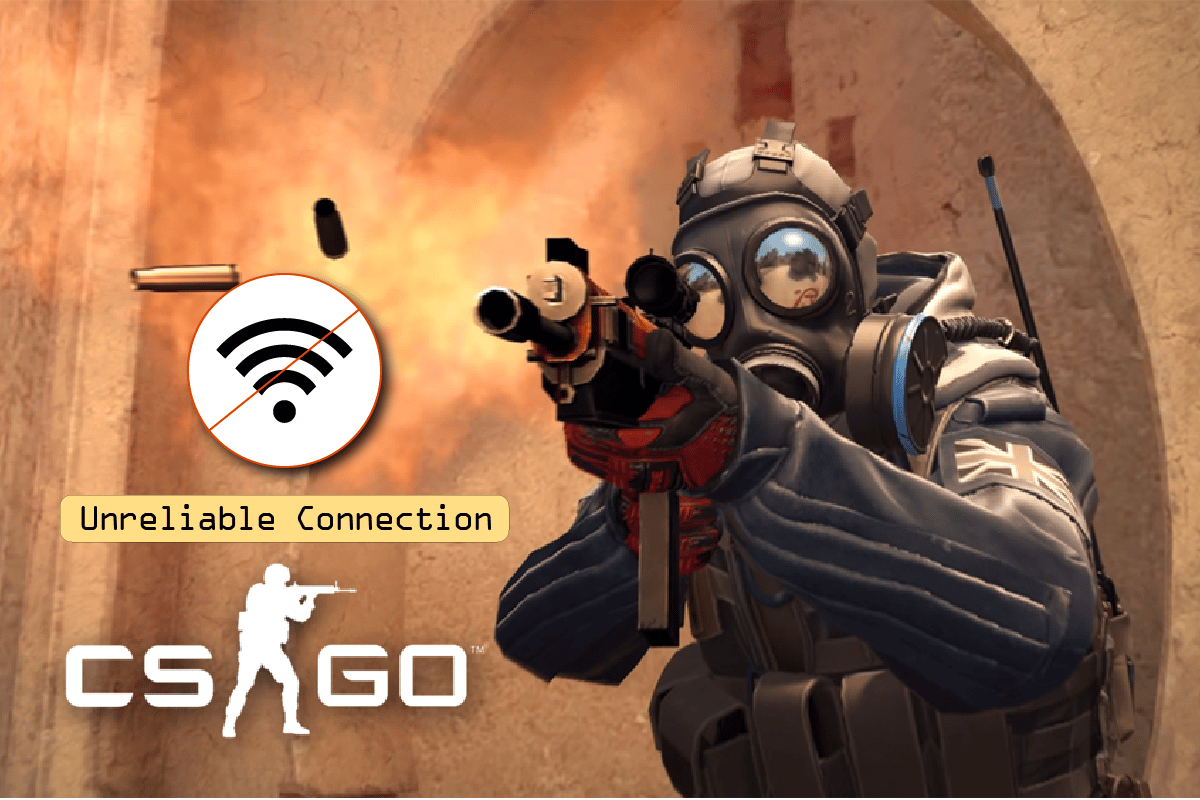
Hva er årsakene til ustabil tilkobling i CSGO?
CSGOs matchmaking-system er en funksjon som lar alle spillere konkurrere om en ferdighetsrangering. Dette systemet skaper en ekstra dimensjon av spenning i spillet, samtidig som det bidrar til å unngå ujevn matchmakning og heve spillopplevelsen generelt. Det kobler også brukere til andre spillere med lignende ferdighetsnivå.
Flere faktorer kan føre til ustabil tilkobling i CSGO, og noen av dem er listet opp nedenfor:
- En av de mest vanlige årsakene til nettverksfeil er korrupte spillfiler. Dette kan oppstå dersom CSGO-filene har blitt skadet, typisk gjennom nedlastinger fra tredjeparts kilder eller gjennom inngripen fra antivirusprogramvare.
- En ustabil nettverkstilkobling er en annen hyppig årsak. Dette skjer når du har en svak eller upålitelig internettforbindelse.
- VPN-tilkoblinger kan også skape problemer, da disse kan redusere nettverkshastigheten og dermed forårsake forsinkelser i spillet. For å løse problemer med CSGO-matchmaking, kan det være nødvendig å deaktivere VPN.
- Feil DNS-server eller feil nettverksinnstillinger er en annen årsak til at du opplever feil med CS GOs matchmakingservere.
- Hvis datakjøringsforebygging er deaktivert på systemet, kan det føre til ustabil tilkobling.
Det er også en mulighet for at problemet ligger hos selve CSGO serverstatus, og ikke hos systemet eller tilkoblingen din. Du bør derfor sjekke statusen på CSGOs servere for å utelukke dette alternativet. Serverproblemer kan oppstå når mange spillere forsøker å koble seg til spillet samtidig. Du kan sjekke serverstatus ved hjelp av DownDetector.
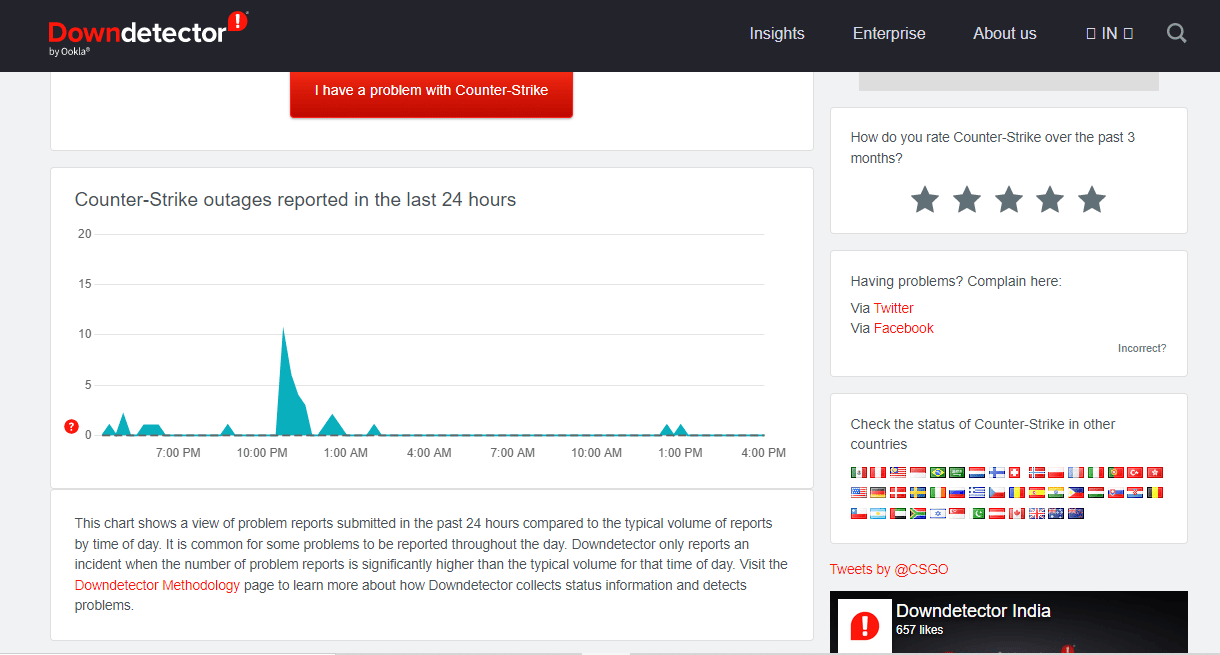
Som nevnt er det flere årsaker som kan føre til tilkoblingsproblemer i CSGO. Heldigvis finnes det også en rekke løsninger som kan hjelpe deg med å overvinne disse utfordringene. Metodene som presenteres nedenfor er organisert etter deres kompleksitet og effektivitet.
Metode 1: Grunnleggende feilsøkingsmetoder
Følg disse grunnleggende metodene for å løse problemer med CSGO-matchmaking:
1A. Kjør CSGO som administrator
Hvis du spiller via Steam, kan det hende du får tilkoblingsfeil fordi Steam ikke har administrative rettigheter. I slike tilfeller bør du gi applikasjonen administratorrettigheter for å løse dette problemet. Følg trinnene nedenfor:
1. Gå til skrivebordet, og høyreklikk på CS GO-applikasjonen.
2. Klikk på «Egenskaper» i menyen som dukker opp.
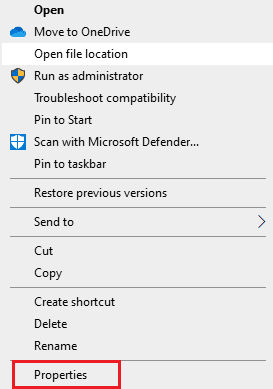
3. Velg fanen «Kompatibilitet» og merk av for «Kjør dette programmet som administrator».
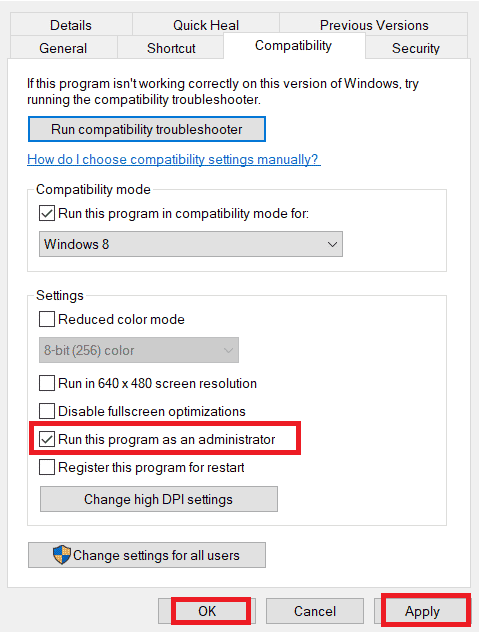
4. Klikk «Bruk» og deretter «OK».
1B. Tøm DNS-buffer
DNS, eller Domain Name System, konverterer domenenavn til IP-adresser slik at systemet kan forstå dem. Disse DNS-oppslagene lagres som buffer, og denne bufferen bør tømmes for å løse mulige nettverksproblemer. Du kan lese mer om DNS og hvordan du tømmer bufferen i vår veiledning om hvordan du tømmer og tilbakestiller DNS-bufferen i Windows 10.
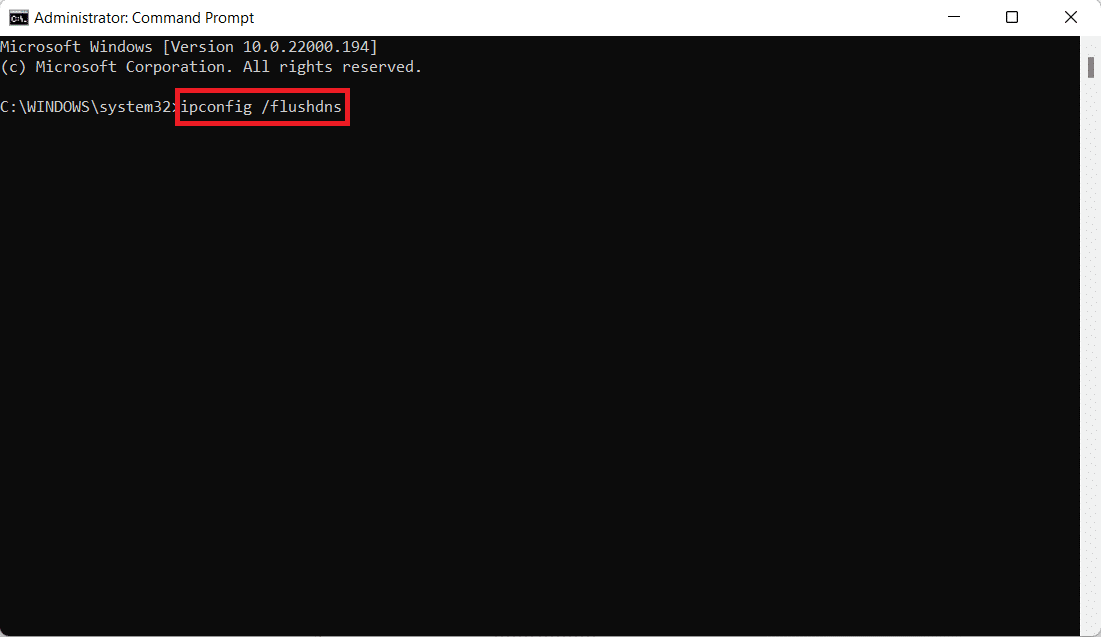
1C. Deaktiver proxyserver
En annen metode for å fikse ustabile CSGO-matchmakingservere er å deaktivere proxyservere på systemet. Hvis du bruker en proxy for å forbedre nettverksytelsen, kan det å deaktivere den løse problemet. Du finner detaljerte instruksjoner i vår veiledning om hvordan du deaktiverer VPN og proxy i Windows 10.
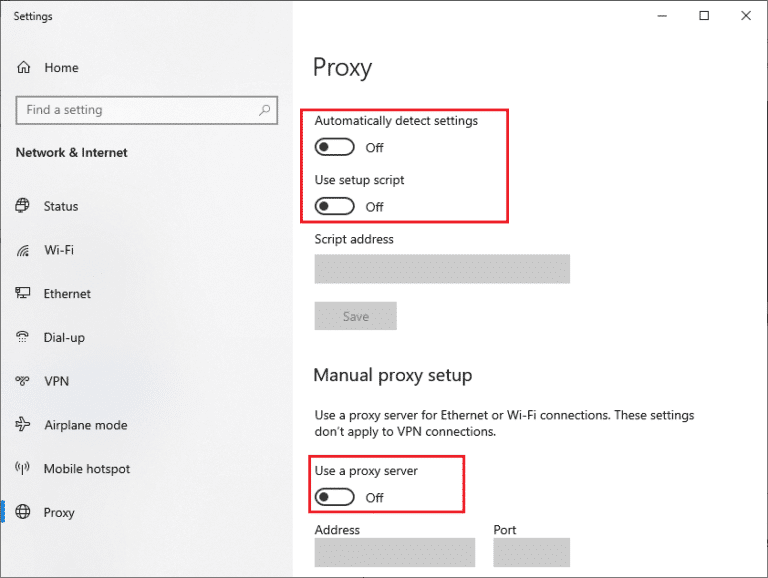
1D. Oppdater nettverksdrivere
Dersom ingen av de ovennevnte metodene fungerer, kan du prøve å oppdatere nettverksdriverne dine. Utdaterte drivere kan ofte føre til frakoblingsproblemer. For å oppdatere dem kan du følge vår guide om hvordan du oppdaterer nettverksadapterdrivere i Windows 10.
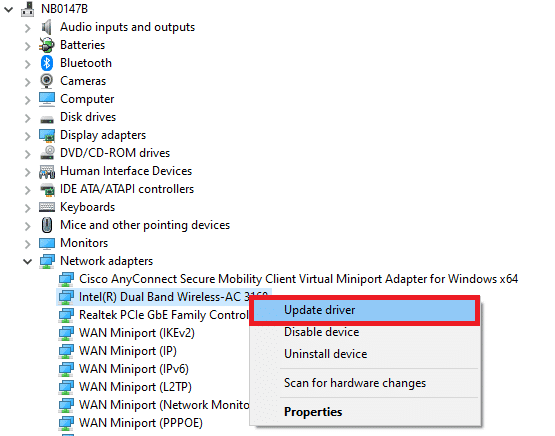
1E. Oppdater Windows
Hvis internettilkoblingen din er stabil, men du fortsatt har problemer med CSGO, kan det hjelpe å oppdatere operativsystemet. Utdatert programvare kan forårsake tilkoblingsproblemer. Du kan finne en trinnvis guide i vår artikkel om hvordan du laster ned og installerer de nyeste oppdateringene for Windows 10.
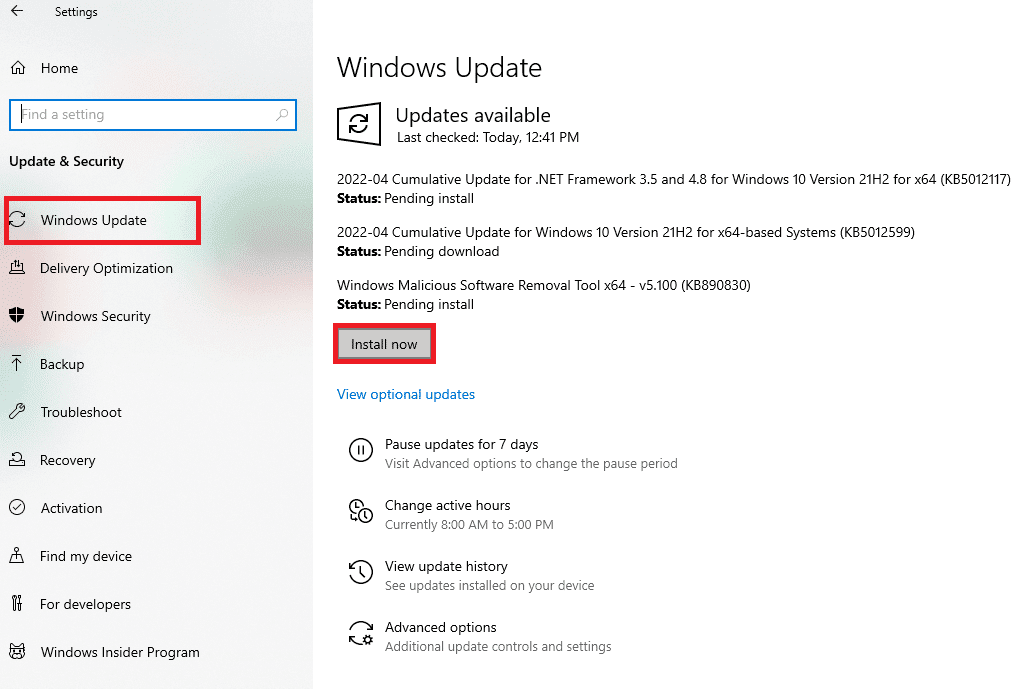
Metode 2: Kjør nettverksfeilsøking
Grunnleggende årsaker til ustabile tilkoblinger er ofte nettverksproblemer som kan oppstå av forskjellige grunner. Dette kan være relatert til nettleserbuffer, virus, utdatert driftsversjon, og mer. Derfor er det anbefalt å sjekke nettverkstilkoblingen. Du kan se nærmere på vår veiledning om «Løs tilkoblingen din ble avbrutt i Windows 10» for hjelp med dette. Om du løser nettverksproblemer, kan det hjelpe deg med å fikse CSGO-matchmaking problemet.
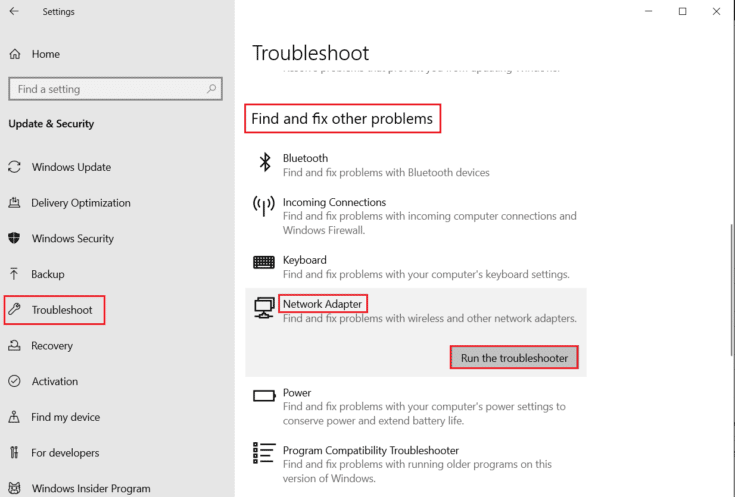
Metode 3: Verifiser integriteten til spillfilene
Steam er et pålitelig valg for å kjøre spill, men det er ikke uvanlig at Steam-spill krasjer eller ikke fungerer som de skal på grunn av tilkoblingsproblemer. Et slikt problem kan oppstå med CS GOs matchmakingservere. Derfor bør du verifisere integriteten til dine Steam CSGO-spillfiler. Denne metoden har vist seg å være effektiv for å løse serverfeil. Se vår guide om hvordan du verifiserer integriteten til spillfiler på Steam.
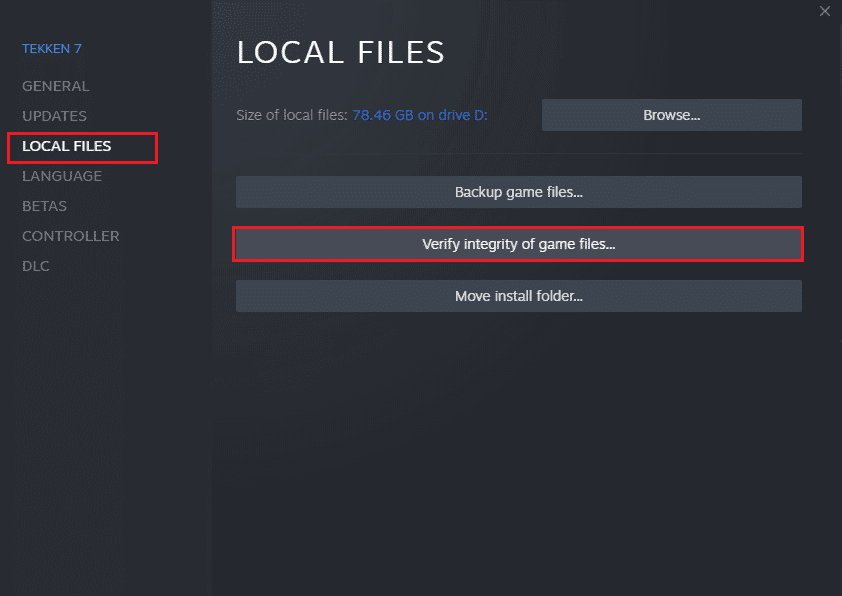
Metode 4: Reparer Steam-biblioteksmapper
En annen mulig løsning på matchmaking-feil er å reparere Steam-biblioteksmapper. Følg disse stegene for å reparere mapper i Steam:
1. Trykk på Windows-tasten, skriv inn Steam og klikk «Åpne».
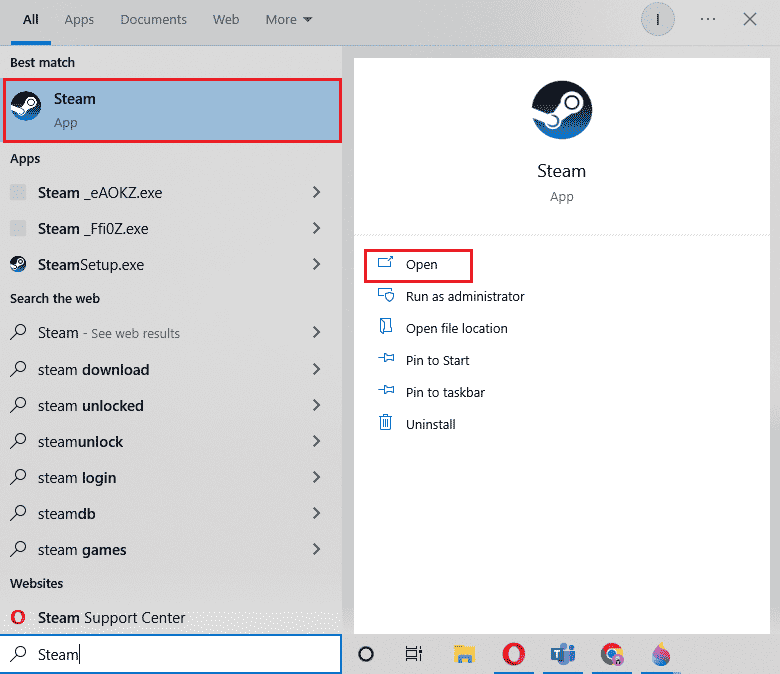
2. Klikk på «Steam» og velg «Innstillinger».
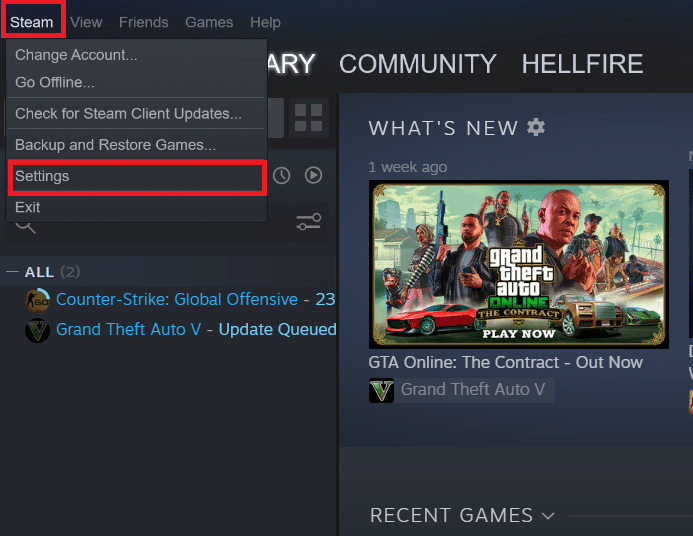
3. Klikk på «Nedlastinger» og velg «STEAM LIBRARY FOLDERS».
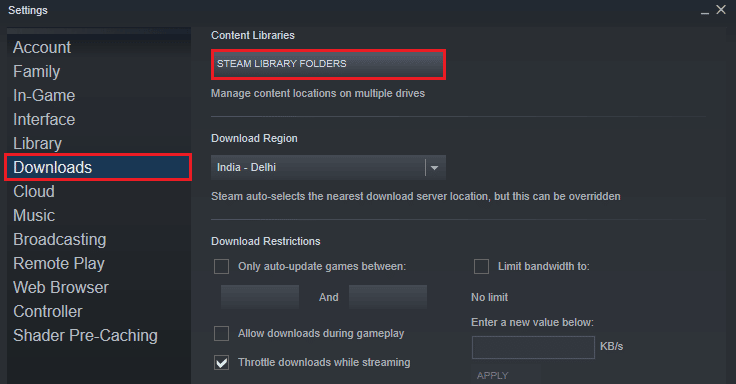
4. Høyreklikk på en mappe og velg «Reparer bibliotekfiler».
Metode 5: Bruk forskjellige Steam-kontoer
Om de tidligere metodene ikke har løst problemet, kan du prøve å bruke en annen Steam-konto. Å bruke en ny konto kan løse feil som ofte forekommer i flerspillerspill og hjelpe med å rette opp ustabile serverproblemer.
1. Åpne Steam-applikasjonen og klikk på «Endre bruker» for å legge til en ny konto.
2. Skriv inn brukernavn og passord på innloggingsskjermen, og klikk på «LOGG INN».
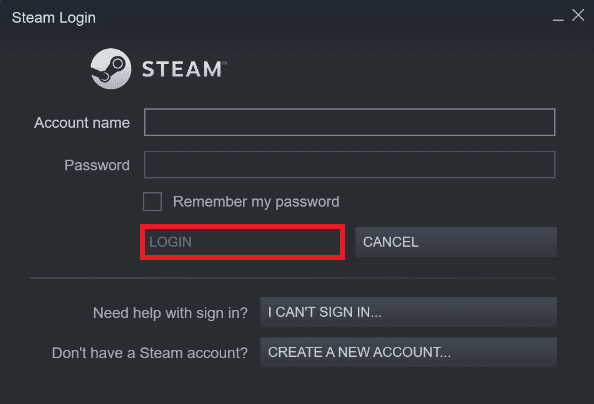
Når den nye kontoen er opprettet, kan du prøve å kjøre spillet igjen og sjekke om tilkoblingsfeilen er løst.
Metode 6: Kjør SteamService.exe
En annen måte å løse CSGO-tilkoblingsproblemer på er å kjøre SteamService.exe på PC-en. Denne tjenesten håndterer installasjon av skript inkludert Visual Studio Redistributive og DirectX. Hvis SteamService.exe er deaktivert, kan dette forstyrre disse prosessene og føre til problemer med matchmaking. Følg disse trinnene for å kjøre SteamService.exe:
1. Åpne File Explorer og naviger til Steam-mappen.
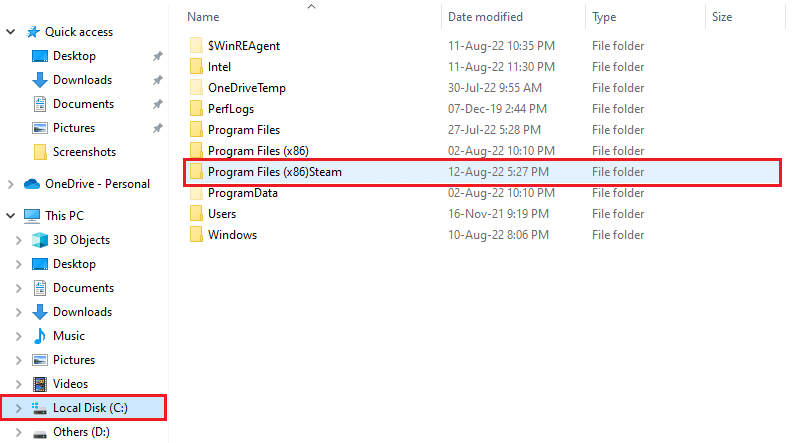
2. Åpne mappen som heter «bin» og finn filen steamservice.exe.
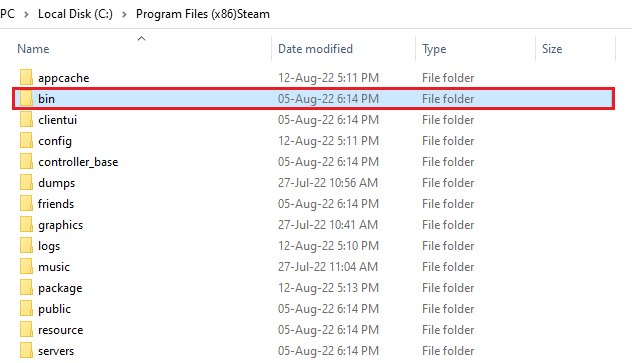
3. Kjør filen, og klikk «Ja» om du blir bedt om tilgang.
Etter at disse trinnene er fullført, start Steam-applikasjonen og spillet igjen for å se om tilkoblingsfeilen er løst.
Metode 7: Bruk Google DNS
DNS er viktig for spillere da det tilbyr ekstra sikkerhet. Det kan også bidra til å beskytte mot virusangrep og samtidig forbedre spillopplevelsen. Om du allerede har prøvd å tømme DNS, kan du prøve Google DNS for å se om det løser problemene. Se vår veiledning om hvordan du bytter til OpenDNS eller Google DNS i Windows for mer informasjon.
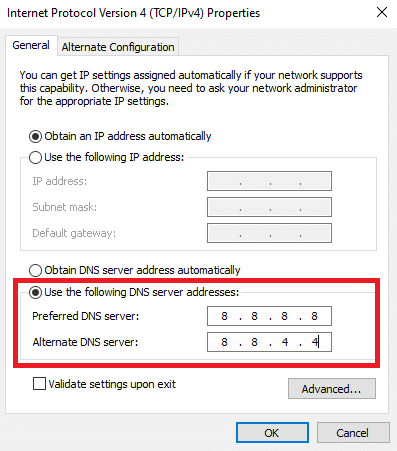
Metode 8: Tilbakestill nettverksinnstillinger
Om nettverkskortene dine er skadet, kan det være nødvendig å tilbakestille nettverksinnstillingene for å installere dem på nytt. En tilbakestilling vil gjenopprette nettverkskortinformasjonen, noe som kan hjelpe med å fikse tilkoblingsproblemer mens du spiller CSGO. Sjekk vår veiledning om hvordan du tilbakestiller nettverksinnstillinger i Windows 10.
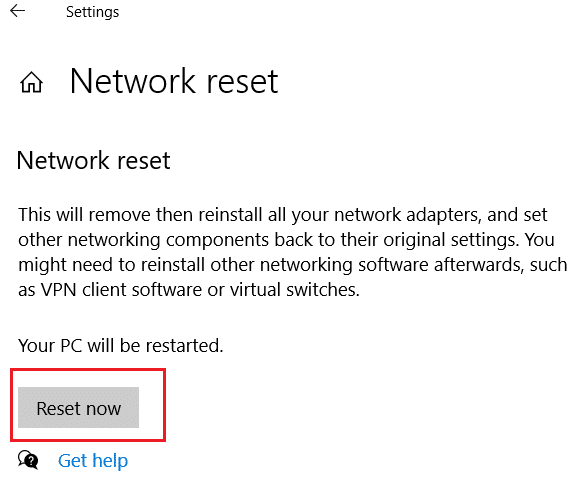
Metode 9: Tillat Steam gjennom brannmuren
Steam-brukere kan også løse tilkoblingsproblemer ved å tillate at applikasjonen går gjennom brannmuren. Antivirusprogramvare eller Windows Defender-brannmuren kan noen ganger forstyrre applikasjoner. Ved å tillate apper kan du sikre at applikasjonen kjører uten feil og unngå tilkoblingsproblemer. Se vår veiledning om hvordan du tillater eller blokkerer apper gjennom Windows-brannmuren.
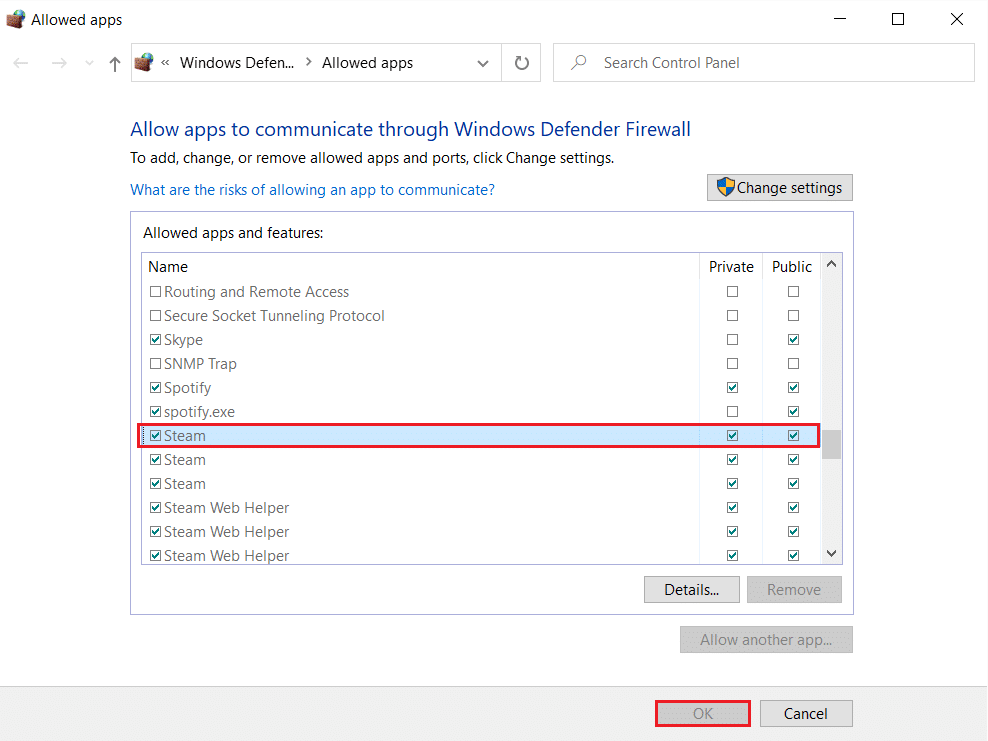
Metode 10: Deaktiver Windows Defender-brannmur (anbefales ikke)
Antivirusprogramvare fra tredjeparter eller Windows Defender kan også forstyrre eller blokkere spill. Disse programmene kan blokkere portene som brukes til å koble til serveren. I slike tilfeller kan det føre til ustabile tilkoblinger. For å unngå problemer, kan du deaktivere slike programmer. Se våre veiledninger om hvordan du deaktiverer antivirus midlertidig i Windows 10, og hvordan du deaktiverer Windows 10-brannmuren.
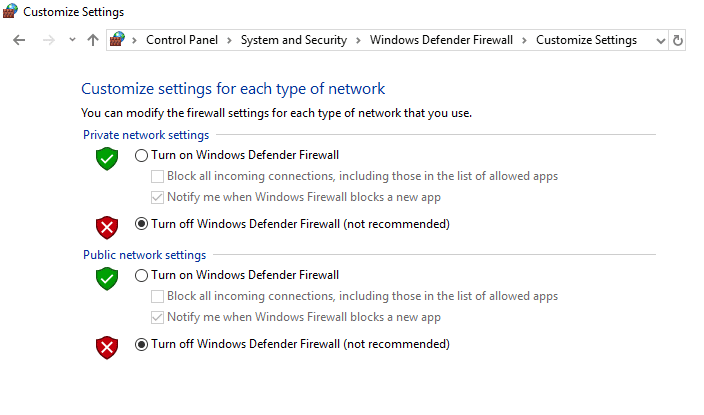
***
Vi håper denne guiden var nyttig for å gi deg innsikt om CSGO og årsakene til tilkoblingsproblemer. Fortell oss hvilken metode som fungerte best for deg. Hvis du har flere spørsmål eller forslag, legg igjen en kommentar nedenfor.